Как пригласить и добавить людей на доску в Trello
Trello — один из ведущих инструментов управления проектами. Он позволяет организовать проект в виде досок, которые можно разделить на списки и карточки. По сути, вы можете выделить важные аспекты проекта и более эффективно отслеживать их выполнение. Кроме того, вы можете добавить участников, пригласив их на определенную доску, если они также работают над этим проектом. Эта функция действительно потрясающая, потому что независимо от того, насколько далеко все участники находятся друг от друга, они все равно могут работать вместе и отслеживать общую производительность.
И когда вы добавляете участников в доску, вы также можете управлять разрешениями этого участника. Ну, это еще немного. Но не беспокойтесь, потому что мы собираемся прояснить это в этой статье, а также пошаговое руководство по приглашению участников в доску на Trello.
Contents [show]
Пригласите людей на борт Trello
Приглашение членов в правление — очень простой процесс, и это можно сделать двумя способами. Первый — отправить приглашение человеку через его идентификатор электронной почты, если он не использует Trello. И если этот человек уже в Trello, он может просто стать участником, нажав на приглашение.
Второй способ — создать прямую ссылку на доску. Ссылку можно отправить нескольким людям одновременно, и им просто нужно щелкнуть ссылку, чтобы стать участником.
(Примечание: Обратите внимание, что в обоих методах, если приглашенный человек еще не в Trello, ему придется зарегистрироваться, чтобы стать участником)
Способ 1: отправка приглашения
- Сначала войдите в систему Trello и выберите Доску, в которую вы хотите добавить участников.

- Добравшись до выбранной доски, нажмите на кнопку Кнопка приглашения.
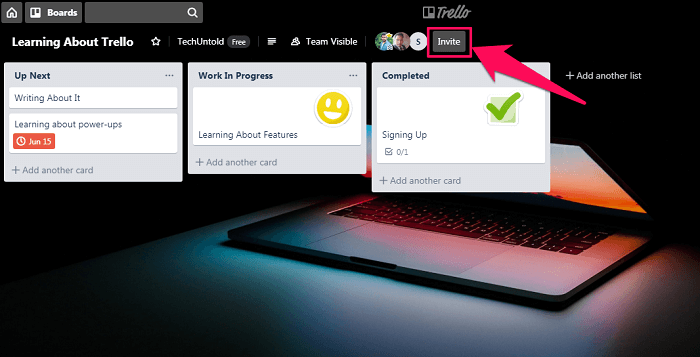
- Теперь введите E-mail адрес этого человека, если его нет в Trello, а если он уже есть, просто введите его имя. (Примечание: Вы можете добавить несколько имен и адресов электронной почты, чтобы пригласить несколько человек одновременно)
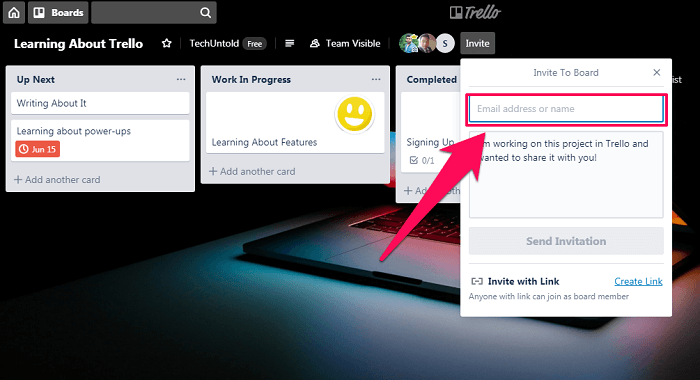
- И, наконец, нажмите на ‘Выслать пригласительное’
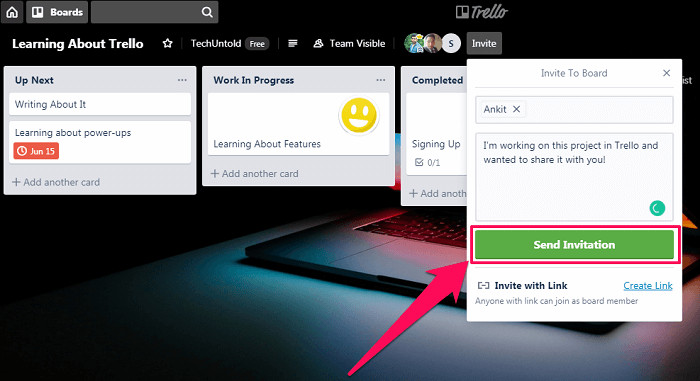
Способ 2: добавьте участников на доску в Trello, создав ссылку
- Как и в первом способе, Войти в Трелло и добраться до доски, чтобы добавить членов.
- Теперь нажмите «Кнопка приглашения» и вы увидите «Создать ссылку» вариант в правом нижнем углу.
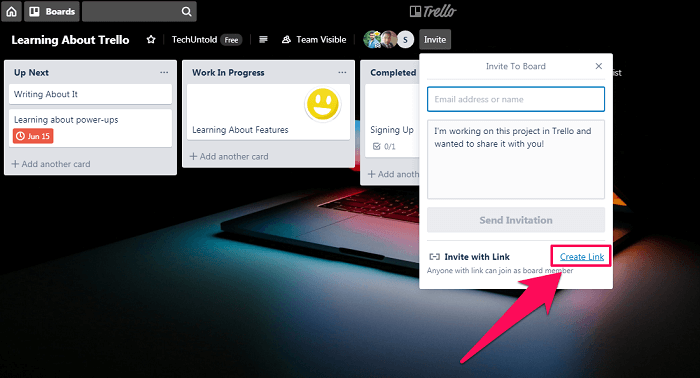
- Нажмите на нее, и вы увидите ссылку, появляющуюся на панели.
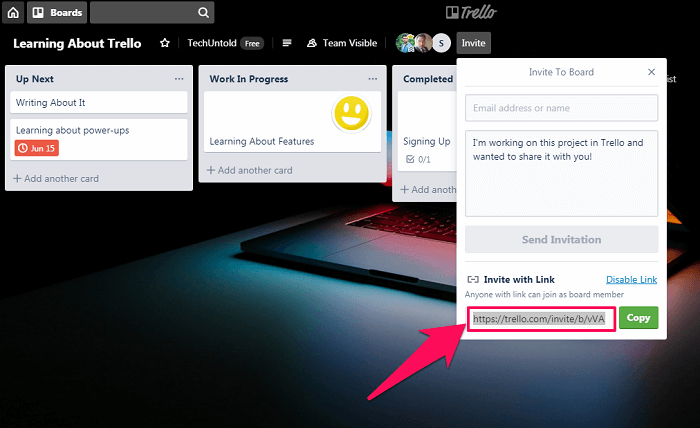
- Теперь просто скопируйте ссылку и поделитесь ею с кем угодно, чтобы пригласить их на доску.
Изменение разрешений участников
Закончили добавлять участников в правление? Теперь вы можете просто выполнить эти простые шаги, чтобы изменить разрешения добавленных участников. Но обратите внимание, что для этого вы должны иметь «Права администратора» для себя на доске.
Управление разрешениями
Управление разрешениями для нового участника зависит от полномочий/должности лица, добавляющего этого участника. По сути, есть 2 типа разрешений, которые могут быть предоставлены участнику для назначения его положения в правлении.
- Во-первых, это «Права администратора», в которых человеку разрешено добавлять новых участников, а также управлять их разрешениями.
- И второе — «Обычное разрешение». Для кого-то наличие обычных разрешений означает, что им разрешено добавлять участников на доску, но не изменять их разрешения.
Шаги
- Предполагая, что вы уже находитесь на этой конкретной доске, вы сможете увидеть Иконки профиля для каждого участника слева от кнопки «Пригласить».
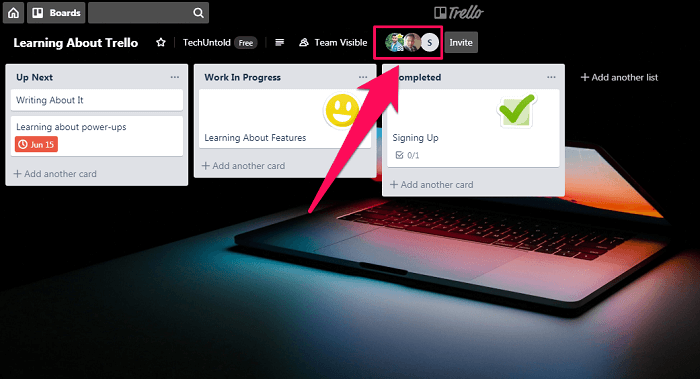
- Щелкните значок профиля участника, чтобы просмотреть его разрешения. Затем нажмите на «Изменить разрешения».
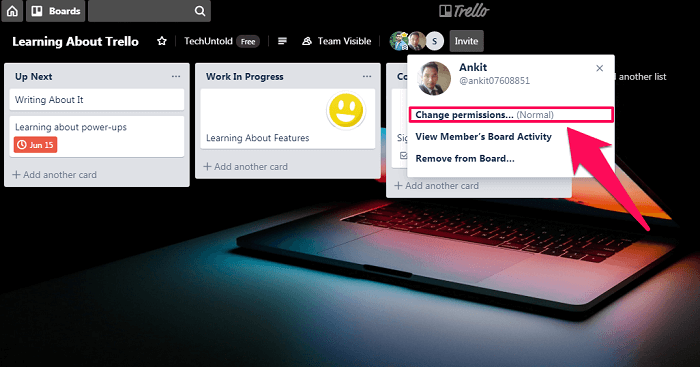
- По умолчанию у них будет «Обычные разрешения». Но вы можете изменить настройки разрешений на Администратор.
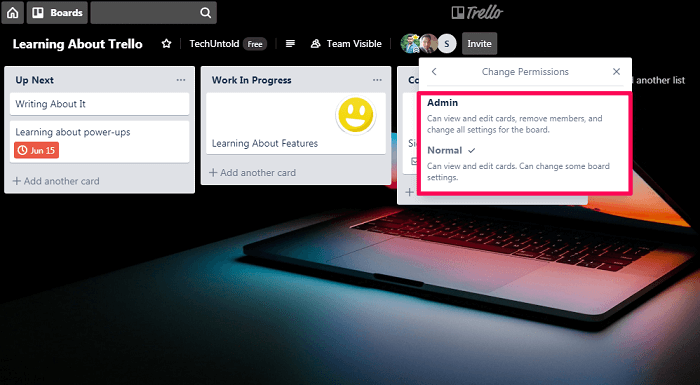
Читайте также: Как создать новую команду в Trello
Заключение
Вот и все, вы можете добавлять участников в Доску в Trello, изменяя их разрешения. В конце концов, это было не так уж сложно, не так ли? Добавлять участников и удаленно работать над проектом намного проще с такими приложениями, как Trello. Но иногда интерфейс таких инструментов может быть немного громоздким и запутанным для новичков. Вот почему мы изо всех сил старались помочь вам на каждом этапе этого процесса. И мы очень надеемся, что это сработало для вас. Но если у вас все еще есть какие-либо вопросы или путаница, оставьте комментарий ниже. Мы будем более чем рады ответить каждому из вас.
последние статьи